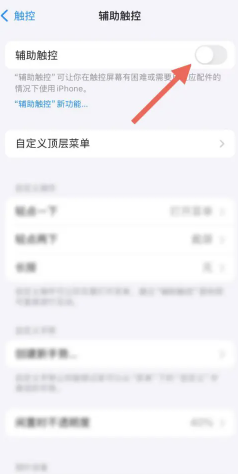iPhone的辅助触控小圆点,你真的会用吗?它真的是太太太宝藏了,还有小伙伴不知道苹果的便捷小圆点怎么设置,我来教大家,一步让你的iPhone操作更便捷哦。

苹果手机屏幕上的小圆点怎么设置?
开启:进「设置】一「辅助功能】-【触控】,打开【辅助触控】石侧开关。关闭:按【设置】一【辅助触控】一【触控】路径,关掉【辅助触控】按钮。还能自定义,在【辅助触控】下滑找【自定操作】,比如【轻点两下】设【截屏】等快捷工具。
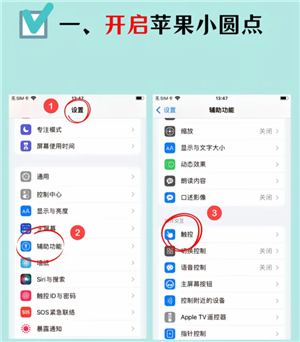
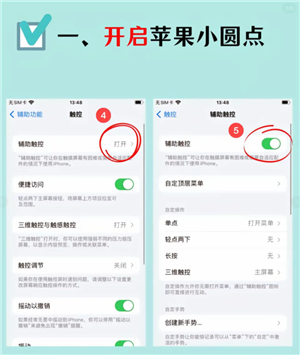
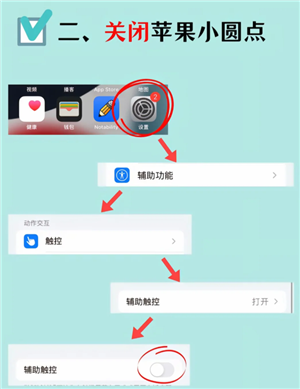
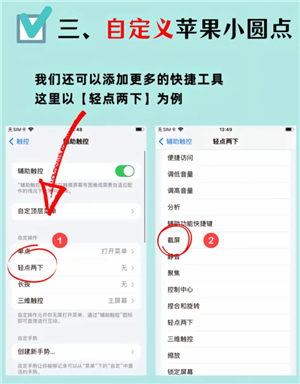

苹果手机屏幕上的小圆点怎么关闭?
第一步:在苹果手机中,打开“设置”,选择“辅助功能”。
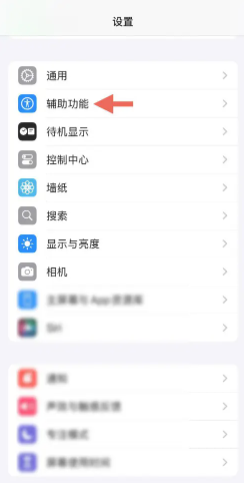
第二步:在“辅助功能”界面中,选择“触控”。
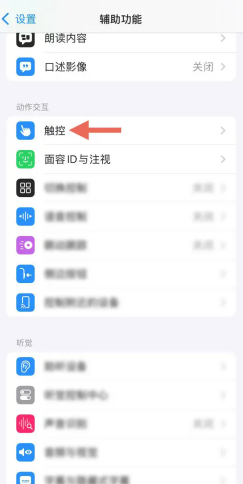
第三步:在“触控”界面中,选择“辅助触控”。
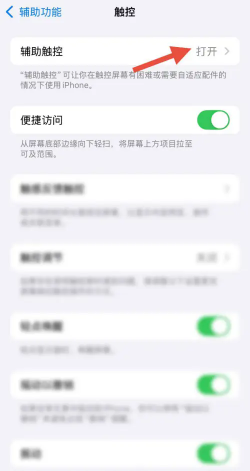
第四步:在“辅助触控”界面中,关闭“辅助触控”后面的滑块即可。